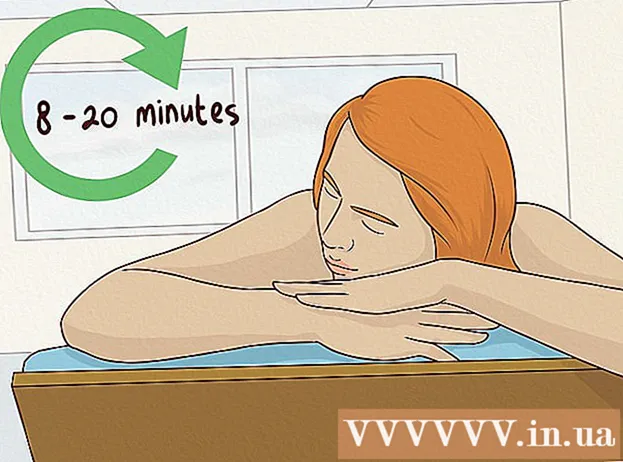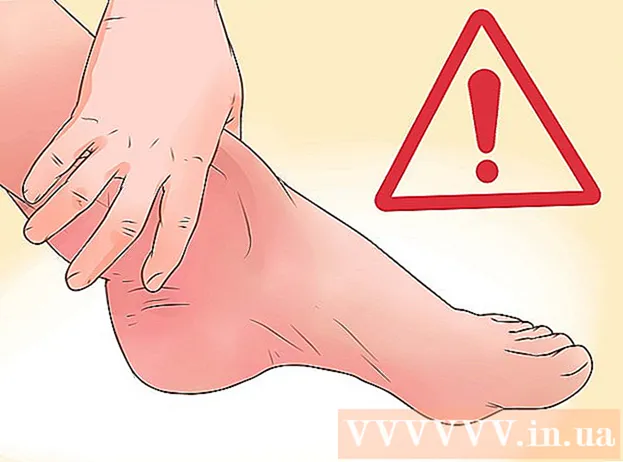Auteur:
Tamara Smith
Denlaod Vun Der Kreatioun:
24 Januar 2021
Update Datum:
29 Juni 2024

Inhalt
- Ze trëppelen
- Deel 1 vun 3: Dobäi een eenzelt Aarbechtsblat
- Deel 2 vun 3: Füügt e puer Aarbechtsblieder derbäi
- Deel 3 vun 3: Insert a worksheet template
- Tipps
Dir kënnt Tabs an Excel bäifügen, och "Aarbechtsblieder" genannt, fir d'Donnéeë getrennt ze halen, awer sou datt se liicht zougänglech sinn. Excel öffnet mat engem eidelen Aarbechtsblat (dräi wann Dir Excel 2007 benotzt), awer Dir kënnt esou vill Aarbechtsblieder bäifügen wéi Dir wëllt.
Ze trëppelen
Deel 1 vun 3: Dobäi een eenzelt Aarbechtsblat
 Öffnen Äert Workbook an Excel. Start Excel aus dem Startmenu (Windows) oder dem Uwendungsapparat (Mac), an öffnen de Workbook wou Dir déi gewielte Tabs bäifüügt. Dir wäert gefrot ginn eng Datei ze wielen wann Dir Excel start.
Öffnen Äert Workbook an Excel. Start Excel aus dem Startmenu (Windows) oder dem Uwendungsapparat (Mac), an öffnen de Workbook wou Dir déi gewielte Tabs bäifüügt. Dir wäert gefrot ginn eng Datei ze wielen wann Dir Excel start.  Klickt op de "+" Knäppchen um Enn vun Ären Tabs. Dëst erstellt en neit eidel Aarbechtsblat no de bestehenden Aarbechtsblieder.
Klickt op de "+" Knäppchen um Enn vun Ären Tabs. Dëst erstellt en neit eidel Aarbechtsblat no de bestehenden Aarbechtsblieder. - Dir kënnt och drécken ⇧ Verréckelung+F11 fir en neit Aarbechtsblat fir dat ausgewielt Aarbechtsblat ze kreéieren. Zum Beispill: wann Dir Sheet1 ausgewielt hutt an da weider ⇧ Verréckelung+F11 da gëtt en neit Aarbechtsblat (Sheet2) fir Sheet1 erstallt.
- Op engem Mac, dréckt ⌘ Kommando+T. en neie Tab ze kreéieren.
 Maacht eng Kopie vun engem existente Blat. Dir kënnt séier en Aarbechtsblat (oder Aarbechtsblieder) kopéieren andeems Dir en auswielt, Ctrl/⌥ Opt an dann d'Aarbechtsblat zéien. Dëst mécht eng nei Kopie mat allen Daten aus dem Original.
Maacht eng Kopie vun engem existente Blat. Dir kënnt séier en Aarbechtsblat (oder Aarbechtsblieder) kopéieren andeems Dir en auswielt, Ctrl/⌥ Opt an dann d'Aarbechtsblat zéien. Dëst mécht eng nei Kopie mat allen Daten aus dem Original. - Halen Ctrl/⌥ Opt a klickt op verschidde Wierkblieder fir se auszewielen wann Dir e puer Aarbechtsblieder zur selwechter Zäit kopéiere wëllt.
 Duebelklick op en Tab fir en ëmbenennen. Den Text ass ausgewielt an Dir kënnt dem Tab en Numm ginn.
Duebelklick op en Tab fir en ëmbenennen. Den Text ass ausgewielt an Dir kënnt dem Tab en Numm ginn.  Riets-klickt op engem Reiter a wielt "Tab Faarf" fir eng Faarf unzeginn. Dir kënnt aus enger Zuel vu Standardfaarwen wielen, oder klickt op "Méi Faarwen" fir eng personaliséiert Faarf ze wielen.
Riets-klickt op engem Reiter a wielt "Tab Faarf" fir eng Faarf unzeginn. Dir kënnt aus enger Zuel vu Standardfaarwen wielen, oder klickt op "Méi Faarwen" fir eng personaliséiert Faarf ze wielen.  Ännert d'Standardzuel vun den Aarbechtsblieder fir en neit Aarbechtsbuch. Dir kënnt d'Astellunge vun Excel upassen fir d'Zuel vun den Aarbechtsblieder z'änneren déi par défaut erschéngen wann en neit Workbook erstallt gëtt.
Ännert d'Standardzuel vun den Aarbechtsblieder fir en neit Aarbechtsbuch. Dir kënnt d'Astellunge vun Excel upassen fir d'Zuel vun den Aarbechtsblieder z'änneren déi par défaut erschéngen wann en neit Workbook erstallt gëtt. - Klickt op de Fichier Reiter oder den Office Button, a wielt "Optiounen".
- Am Tab "Allgemeng" oder "Populär" fannt Dir d'Grupp "Wann nei Aarbechtsbicher erstallt ginn".
- Ännert d'Zuel vun "Unzuel vun de Blieder fir matzemaachen".
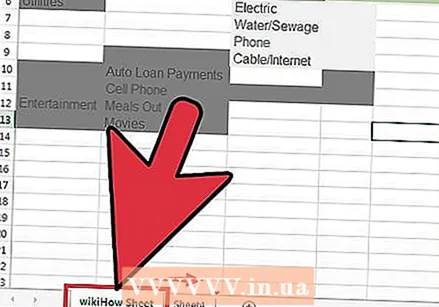 Klickt an zitt Tabs lénks a riets fir d'Uerdnung z'änneren. Wann Dir méi Tabs hutt, kënnt Dir se an eng aner Reiefolleg klickt an zéien wéi se erschéngen. Drag den Tab lénks oder riets fir en an der Reih vun Tabs nei ze positionéieren. Dëst huet keen Effekt op Formelen oder Referenzen.
Klickt an zitt Tabs lénks a riets fir d'Uerdnung z'änneren. Wann Dir méi Tabs hutt, kënnt Dir se an eng aner Reiefolleg klickt an zéien wéi se erschéngen. Drag den Tab lénks oder riets fir en an der Reih vun Tabs nei ze positionéieren. Dëst huet keen Effekt op Formelen oder Referenzen.
Deel 2 vun 3: Füügt e puer Aarbechtsblieder derbäi
 Halen.⇧ Verréckelung gedréckt a wielt d'Zuel vun den Aarbechtsblieder déi Dir wëllt erstellen. Zum Beispill, wann Dir dräi Aarbechtsblieder zur selwechter Zäit bäifüüge wëllt, dréckt a hält ⇧ Verréckelung a wielt dräi existent Aarbechtsblieder. An anere Wierder, Dir braucht dräi existent Aarbechtsblieder fir séier dräi nei Aarbechtsblieder mat dësem Kommando ze kreéieren.
Halen.⇧ Verréckelung gedréckt a wielt d'Zuel vun den Aarbechtsblieder déi Dir wëllt erstellen. Zum Beispill, wann Dir dräi Aarbechtsblieder zur selwechter Zäit bäifüüge wëllt, dréckt a hält ⇧ Verréckelung a wielt dräi existent Aarbechtsblieder. An anere Wierder, Dir braucht dräi existent Aarbechtsblieder fir séier dräi nei Aarbechtsblieder mat dësem Kommando ze kreéieren.  Klickt op den "Insert ▼" Knäppchen am Home Tab. Dëst öffnet zousätzlech Optiounen vum Insert. Gitt sécher datt Dir op den ▼ vum Knäppchen klickt fir de Menü opzemaachen.
Klickt op den "Insert ▼" Knäppchen am Home Tab. Dëst öffnet zousätzlech Optiounen vum Insert. Gitt sécher datt Dir op den ▼ vum Knäppchen klickt fir de Menü opzemaachen. 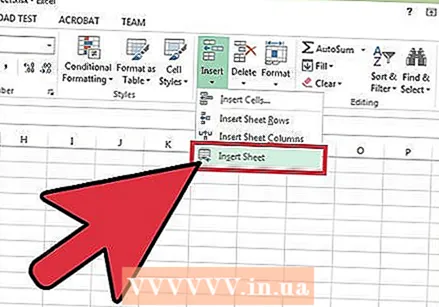 Wielt "Aarbechtsblat asetzen ". Dëst erstellt eng Zuel vun neie eidel Aarbechtsblieder, ofhängeg vun der Unzuel vun den Aarbechtsblieder déi Dir gewielt hutt. Si ginn ier dat éischt Aarbechtsblat an Ärer Auswiel agefouert.
Wielt "Aarbechtsblat asetzen ". Dëst erstellt eng Zuel vun neie eidel Aarbechtsblieder, ofhängeg vun der Unzuel vun den Aarbechtsblieder déi Dir gewielt hutt. Si ginn ier dat éischt Aarbechtsblat an Ärer Auswiel agefouert.
Deel 3 vun 3: Insert a worksheet template
 Erstellt oder luet de Schabloun erof deen Dir benotze wëllt. Dir kënnt all Är Aarbechtsblieder a Schabloune konvertéieren andeems Dir d'Format "Excel Template ( *. Xltx)" wielt andeems Dir d'Datei späichert. Dëst späichert dat aktuellt Aarbechtsblat an Ärem Schablounendossier. Dir kënnt och verschidde Templates eroflueden vun der Microsoft Websäit wann Dir eng nei Datei erstellt.
Erstellt oder luet de Schabloun erof deen Dir benotze wëllt. Dir kënnt all Är Aarbechtsblieder a Schabloune konvertéieren andeems Dir d'Format "Excel Template ( *. Xltx)" wielt andeems Dir d'Datei späichert. Dëst späichert dat aktuellt Aarbechtsblat an Ärem Schablounendossier. Dir kënnt och verschidde Templates eroflueden vun der Microsoft Websäit wann Dir eng nei Datei erstellt.  Riets-klickt op de Reiter fir deen Dir d'Schabloun wëllt erstellen. Wann Dir eng Schabloun als Aarbechtsblat agefouert hutt, gëtt se virun der gewielter Tab plazéiert.
Riets-klickt op de Reiter fir deen Dir d'Schabloun wëllt erstellen. Wann Dir eng Schabloun als Aarbechtsblat agefouert hutt, gëtt se virun der gewielter Tab plazéiert.  Wielt "Insert" aus dem Riets-Klicksmenü. Dëst öffnet eng nei Fënster wou Dir kënnt uginn wat Dir wëllt aginn.
Wielt "Insert" aus dem Riets-Klicksmenü. Dëst öffnet eng nei Fënster wou Dir kënnt uginn wat Dir wëllt aginn.  Wielt d'Schabloun aus déi Dir agefouert wëllt. Erofgelueden a gespäichert Templates ginn an der Tab "Allgemeng" opgezielt. Wielt d'Schabloun déi Dir benotze wëllt a klickt op "OK".
Wielt d'Schabloun aus déi Dir agefouert wëllt. Erofgelueden a gespäichert Templates ginn an der Tab "Allgemeng" opgezielt. Wielt d'Schabloun déi Dir benotze wëllt a klickt op "OK".  Wielt den neie Tab. Deen neie Tab (oder Tabs wann d'Schabloun méi wéi ee Blat huet) gëtt agefouert virum Tab deen Dir gewielt hutt.
Wielt den neie Tab. Deen neie Tab (oder Tabs wann d'Schabloun méi wéi ee Blat huet) gëtt agefouert virum Tab deen Dir gewielt hutt.
Tipps
- Dir kënnt Ännerungen op verschidde Tabs zur selwechter Zäit uwenden andeems Dir se gruppéiert. Halt den Ctrl Taste gedréckt wärend Dir op all Tab klickt fir eng Grupp ze kreéieren. Wielt eng kontinuéierlech Zeil vu Blieder andeems Dir de Shift Tast gedréckt hält an da klickt op déi éischt an déi lescht Tabulatioun an der Zeil vu Blieder. Fräisetzung Ctrl a Shift a klickt op eng vun den aneren Tabs fir d'Aarbechtsblieder z'engruppéieren.
- Et ass méi einfach Är Tabs ze managen andeems se e sënnvollen Numm ginn - dëst kann e Mount sinn, oder eng Nummer, oder eppes eenzegaarteg wat genau beschreift wat am Tab ass.